

PDFの本投稿サイト用最適化方法
アドビシステムズ社のソフトウェア「Acrobat Pro」を用いて「文書構造の圧縮」を解除してください.
1.「PDFの最適化」画面を表示する
「ファイルメニュー」⇒「その他の形式で保存」⇒「最適化されたPDF…」の順に操作してください。
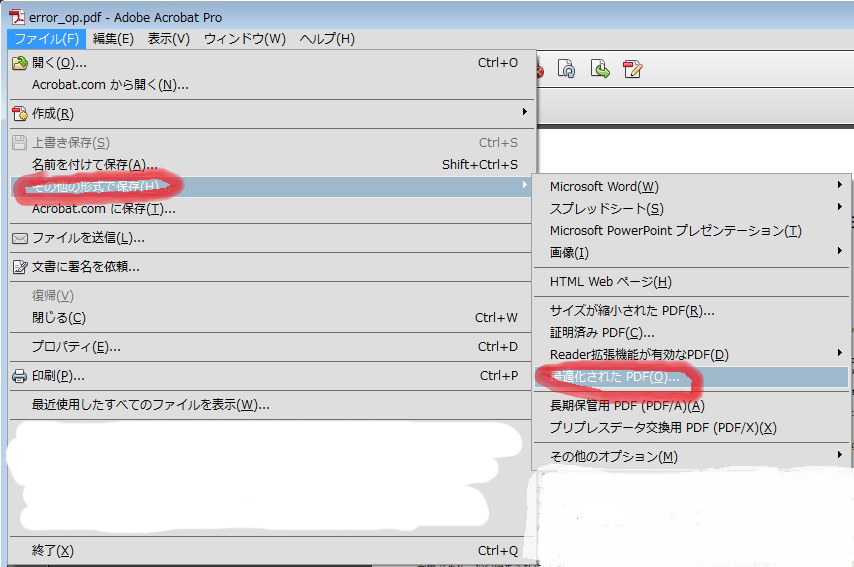
※クリックで拡大表示します。
2.「最適化」の項目で「オブジェクト圧縮オプション:圧縮を解除」に指定
表示されたウィンドウ左に並んでいる項目の「最適化」を選択し、切替わって表示された右項目の
「オブジェクト圧縮オプション」部分で「圧縮を解除」に指定してください。
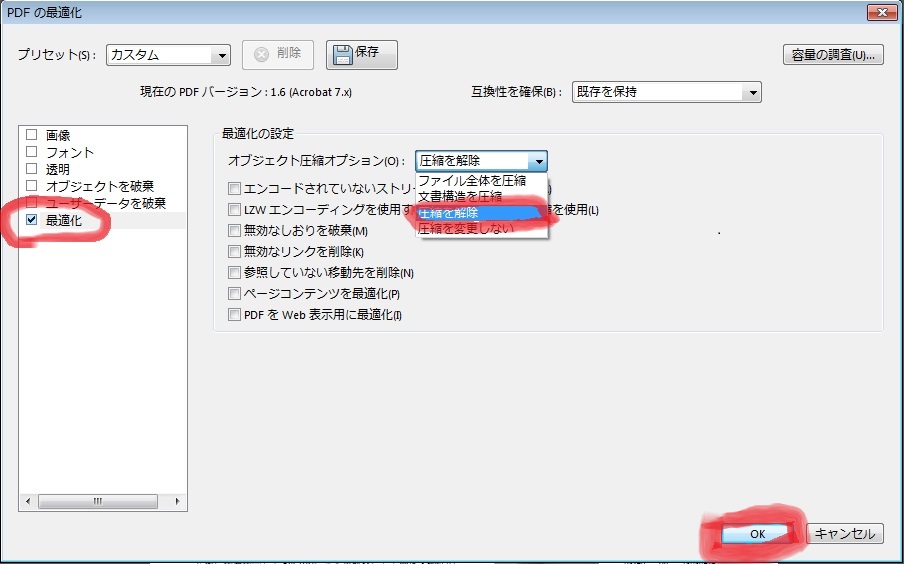
※クリックで拡大表示します。
3.ファイル名を設定し保存
ウィンドウ右下の「OK」を押し、ファイル名を設定し保存してください。
※上記は最新バージョン「Acrobat Pro DC」の手順ですが、バージョンにより設定方法は異なりますのでお手数ですが各自ご確認お願いいたします。
解決しない場合、またはソフトウェアをお持ちでない場合こちらからお問い合わせください.
How to optimize the PDF
If you use [Adobe AcrobatTM Professional].
1.Open the PDF Optimizer dialog box (File > Save As others > Optimized PDF).
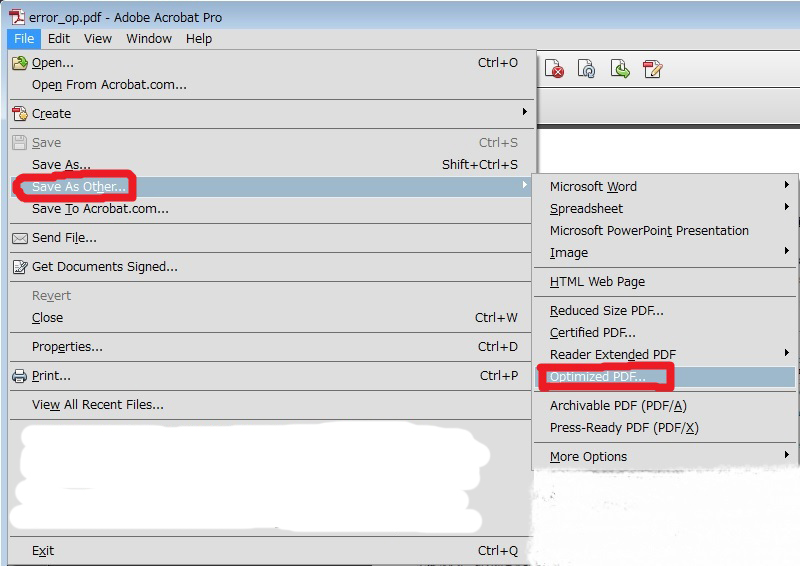
※To Enlarge click on this image.
2.Select the "Clean Up panel", Choose "Remove compression" at Object compression option.
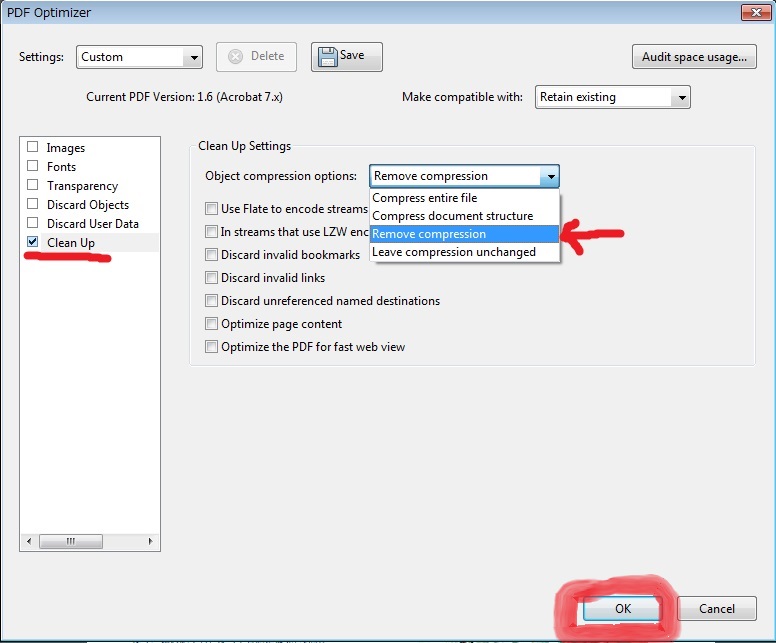
※To Enlarge click on this image.
3.Press "OK" and save as new file.
If the problem is not resolved, or you don't have acrobat pro, please contact us here.